Nếu bạn đang đau đầu với dữ liệu bị mất, bị xóa và không biết làm sao để khôi phục dữ liệu này thì DiskGetor Data Recovery sẽ là phần mềm dành cho bạn, mời các bạn theo dõi bài viết Cách cài đặt DiskGetor Data Recovery, khôi phục dữ liệu dưới đây.
DiskGetor Data Recovery là một phần mềm cho phép bạn khôi phục dữ liệu với các tính năng mạnh mẽ. Tất cả các dữ liệu bị xóa, bị mất hoặc bị format nhầm ổ dữ liệu sẽ được khôi phục hoàn toàn chỉ với vài thao tác đơn giản. Bài viết dưới đây sẽ hướng dẫn các bạn cách cài đặt DiskGetor Data Recovery, khôi phục dữ liệu. Mời các bạn theo dõi.
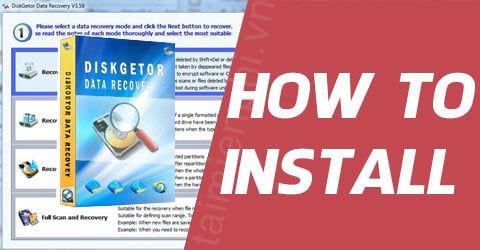
Tính năng chính của DiskGetor Data Recovery
- Khôi phục dữ liệu bị xóa
- Khôi phục các dạng file word/excel/music/zip/pdf/video(3gp,ipod,movies)
- Hỗ trợ khôi phục định dạng của file đã bị thay đổi
- Hỗ trợ nhiều cách thức khôi phục
Cách cài đặt DiskGetor Data Recovery, khôi phục dữ liệu
Các bạn có thể tải DiskGetor Data Recovery về máy tính của mình theo đường dẫn: DiskGetor Data Recovery
Bước 1: Sau khi tải DiskGetor Data Recovery về máy tính thành công, các bạn click vào file cài đặt của phần mềm DiskGetor Data Recovery
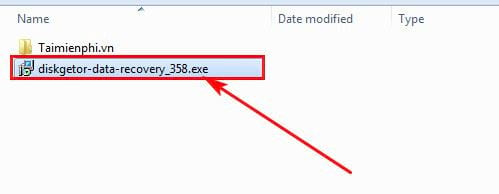
Bước 2: Click Next để tiếp tục

Bước 3: Tại đây, bạn sẽ được tham khảo các điều khoản sử dụng phần mềm DiskGetor Data Recovery. Các bạn đánh tích vào I accept the agreement và click vào Next để chuyển sang bước tiếp theo

Bước 4: Các bạn sẽ được nhắc nhở nên cài đặt DiskGetor Data Recovery vào một thư mục khác với thư mục bạn muốn khôi phục dữ liệu. Click Ok để tiếp tục

Bước 5: Bạn sẽ được lựa chọn thư mục cài đặt phần mềm DiskGetor Data Recovery bằng cách click vào Browse... Nếu không muốn thay đổi thư mục mặc định là Program Files thì các bạn click vào Next để tiếp tục

Bước 6: Bạn cũng có thể thay đổi thư mục cài đặt icon khởi động nhanh cho phần mềm bằng cách click vào Browse... Nếu bạn không muốn thay đổi thì click Next để tiếp tục

Bước 7: Tại bước này, các bạn sẽ được hỏi có muốn tạo một icon khởi động nhanh tại màn hình desktop hay không. Nếu không muốn tạo icon, bỏ dấu tích tại mục Creat desktop shortcut. Click Next để chuyển sang bước tiếp theo

Bước 8: Các bạn xem lại các thiết lập trước khi tiến hành cài đặt DiskGetor Data Recovery. Sau đó click Install để bắt đầu cài đặt phần mềm

Bước 9: Các bạn chờ trong giây lát để tiến trình cài đặt DiskGetor Data Recovery hoàn thành

Bước 10: Click Finish để hoàn tất quá trình cài đặt và khởi động DiskGetor Data Recovery

Một số hình ảnh của phần mềm



https://thuthuat.taimienphi.vn/cach-cai-dat-diskgetor-data-recovery-khoi-phuc-du-lieu-31518n.aspx
Trên đây là hướng dẫn cách cài đặt DiskGetor Data Recovery, khôi phục dữ liệu. Giờ đây bạn sẽ không cần phải lo lắng về việc dữ liệu của mình bị mất hay bị xóa nữa. Chi tiết hơn, bạn tham khảo cách khôi phục dữ liệu bằng DiskGetor Data Recovery tại đây. Chúc các bạn thành công.